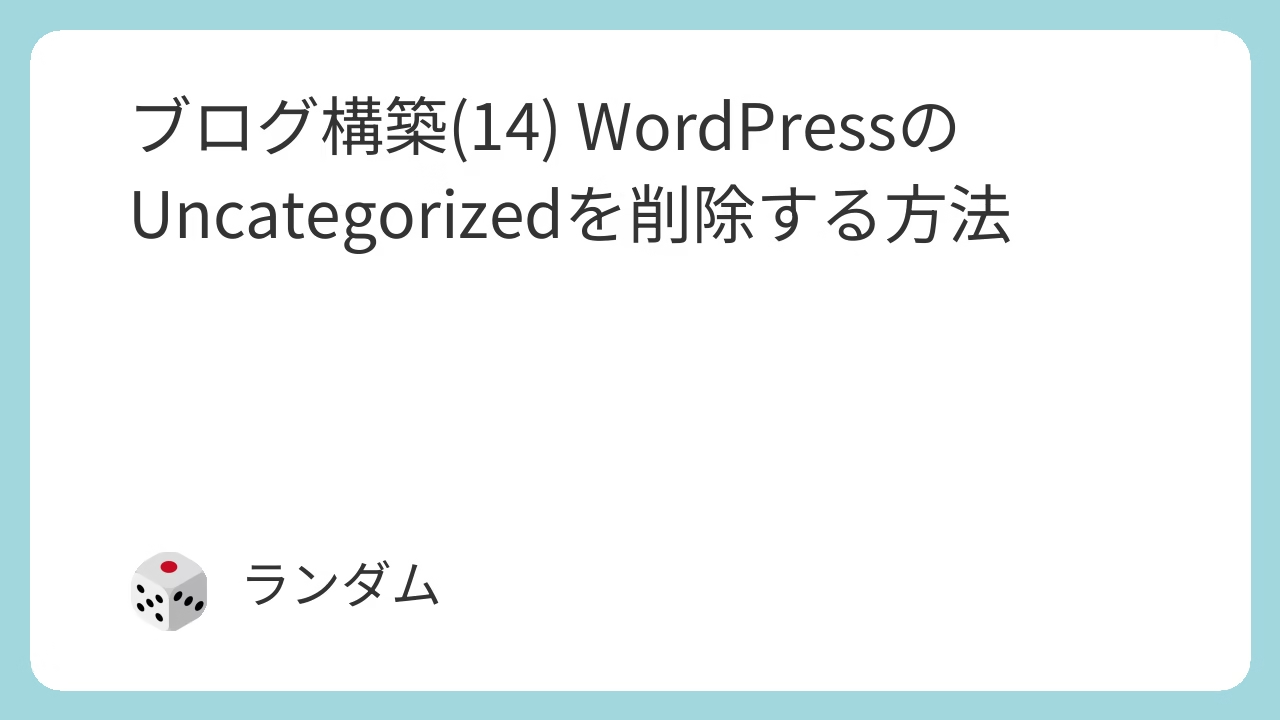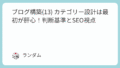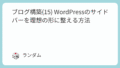はじめに
WordPressでブログを始めると、最初から「Uncategorized(未分類)」というカテゴリーが存在します。
「これって消してもいいの?」「何のためにあるの?」と疑問に思ったことはありませんか?
実はこのUncategorized、投稿時にカテゴリーを設定しないと自動で付与される“初期設定カテゴリー”なんです。
SEO対策やブログの整理を考えるなら、意味のないカテゴリーは削除するか、別の用途に変更するのがベスト。
この記事では、Uncategorizedを削除する方法と、削除前に必ず行うべき設定変更についてわかりやすく解説します。
Uncategorizedとは?
WordPressの初期状態では、投稿にカテゴリーを設定しないと「Uncategorized」が自動で付与されます。
これは「投稿用カテゴリーの初期設定」がUncategorizedになっているためです。
しかし、Uncategorizedという名前は読者にも検索エンジンにも意味が伝わりづらく、SEO的にも不利。
ブログの信頼性や整理整頓の観点からも、削除または変更をおすすめします。
⚙️削除前に必ずやるべき設定
Uncategorizedは、初期設定のままだと削除できません。
まずは以下の手順で「投稿用カテゴリーの初期設定」を変更しましょう。
投稿用カテゴリーの初期設定を変更する手順
- WordPress管理画面 → 「設定」→「投稿設定」へアクセス
- 「投稿用カテゴリーの初期設定」を、Uncategorized以外の任意のカテゴリーに変更
- 「変更を保存」をクリック
→ この設定をしておかないと、Uncategorizedカテゴリーは削除できません。
「雑記」カテゴリーを作成して初期設定に指定するのはとてもおすすめです。
意味のある分類名が自動で付与されるため、SEOにも読者にも優しい設計になります。
Uncategorizedカテゴリーの削除方法
設定変更が完了したら、以下の手順でUncategorizedを削除できます。
- WordPress管理画面 → 「投稿」→「カテゴリー」へアクセス
- 「Uncategorized」を探して「削除」ボタンをクリック
もし削除に不安がある場合は、カテゴリー名を「雑記」などに変更して再利用するのもおすすめです。
「雑記」はテーマに縛られない記事や、ジャンル未確定の投稿に使える便利なカテゴリーです。
予備カテゴリーの考え方
WordPressの「サイトヘルス」画面では、有効なテーマ以外に予備のテーマを1つ残しておくことが推奨されています。
カテゴリーにも似たような考え方があり、分類しづらい記事の受け皿として「雑記」カテゴリーを残しておくと安心です。
Uncategorizedを削除することで、ブログの構造が明確になり、SEOにも読者にも優しい設計になります。
まとめ
- 「Uncategorized」はWordPressの初期設定で自動付与されるカテゴリー
- 削除するには、まず「投稿用カテゴリーの初期設定」を変更する必要あり
- 削除後は「雑記」などの柔軟なカテゴリーに変更して再利用するのもおすすめ
カテゴリーを整理することで、ブログの信頼性とSEO効果がアップします。